- Cisco Community
- Comunidade da Cisco
- Data Center e Cloud
- Artigos Data Center e Cloud
- Como gerar arquivo tech-support no UCS B-Series
- Subscrever fonte RSS
- Marcar como novo
- Marcar como lido
- Marcador
- Subscrever
- Página amigável para impressora
- Denunciar conteúdo inapropriado
- Subscrever fonte RSS
- Marcar como novo
- Marcar como lido
- Marcador
- Subscrever
- Página amigável para impressora
- Denunciar conteúdo inapropriado
em 12-03-2012 10:43 AM
UCS B-Series Arquivos Tech-Support: Visão Geral
Provavelmente, quando você abrir um chamado no Cisco TAC (Technical Assistance Center – Centro de Assistência Técnica) em algum ponto será um arquivo tech-support. Arquivos Tech-support são extremamente úteis na solução dos problemas da maior parte dos problemas que ocorre no ambiente dos equipamentos UCS. Existem diferentes tipos de arquivos tech-support que podem ser coletados dependendo do escopo do sistema que necessita de investigação. As opções disponíveis para coletar arquivos tech-support incluem: UCSM (Unified Computing System Manager – Gerenciador do UCS), chassis, FEX (Fabric Extender), e o servidor. Opções mais detalhadas podem ser especificadas para cada uma das 4 opções listadas anteriormente. Primeiro, vamos revisar como coletar um arquivo tech-support.
Coletando o tech-support: CLI
Em versões anteriores à 1.4(x), a única maneira de se coletar o tech-support era pela linha de comando. Os comandos a seguir ilustram como coletar do sistema o tech-support do UCSM e do chassi:
Cisco-UCS-A# connect local-mgmt
Cisco-UCS-A(local-mgmt)# show tech-support ucsm detail
Cisco-UCS-A(local-mgmt)# show tech-support chassis 1 all detail
Depois de executar cada um dos commandos acima, o sistema irá completar uma série de passos, no qual envolve coletar e “empacotar” os logs relevantes para o arquivo tech-support especifico que está sendo coletado. Uma vez que ele é completado, você irá receber um arquivo .tar, armazenado na partição workspace: , dentro da pasta “techsupport”. Por exemplo:
"The detailed tech-support information is located at workspace:///techsupport/20110623125812_F340-31-11-UCS-01-B_UCSM.tar"
Osseguintes protocolos podem ser usados para coletar os arquivos do sistema para serem enviados ao TAC: FTP, SFTP, TFTP ou SCP.
O comando copy é utilizado para enviar o arquivo de sistema UCS para o seu servidor de arquivo local. Abaixo temos um exemplo, no qual o arquivo será enviado a um servidor que suporta transferências FTP:
Cisco-UCS-A(local-mgmt)# copy workspace:/techsupport/20110623125812_F40-31-11-UCS-01-B_UCSM.tar ftp:
Depois que o commando acima é executado, o usúario deverá digitar as credênciais e o endereço IP/hostname do servidor remoto. O arquivo pode ser enviado para o engenheiro do TAC, ou ser carregado através da ferramenta de upload de arquivo, que pode ser encontrada no site: www.cisco.com/techsupport/servicerequest/ (Cisco’s Service Request Tool).
Coletando o tech-support:GUI
Em versões de firmware 1.4(x) ou superior, os arquivos tech-support podem ser baixados diretamente da GUI (interface gráfica) para a máquina do usuário local.
Depois de logar na interface web do UCSM, você pode entrar na aba “Admin”, selecionar “All” da estrutura à esquerda da tela, e então clicar no link “Create and Download a Tech Support File” no lado direito na caixa com o título “Actions”. O botão “...” (reticências) que se encontra no lado direito pode ser usado para navegar para um local específico na sua máquina local. Na seção “Opções” você poderá especificar para qual componente você gostaria de gerar o tech-support. O sistema irá gerar uma notificação assim que o arquivo tech-suppot for gerado e copiado para a máquina local.
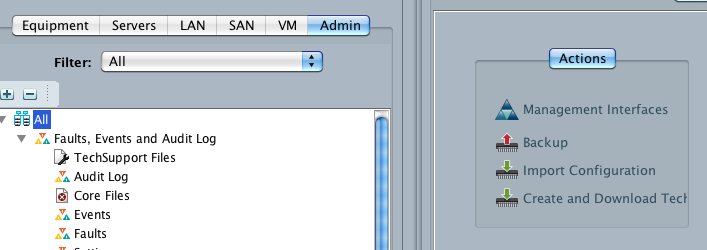
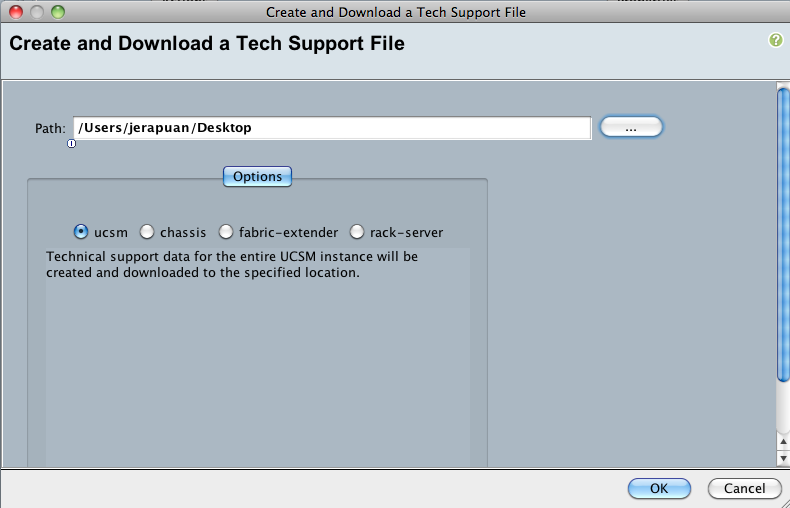
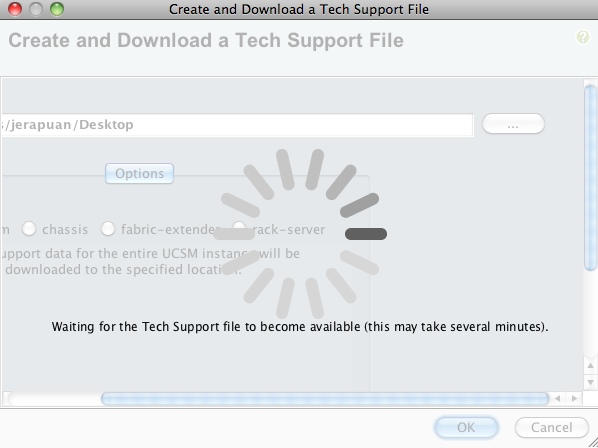

Entendendo o UCSM Tech-Support
Como foi mostrado anteriormente, um tech-support pode ser gerado para diferentes escopos do sistemas (ucsm, chassi,fabric-extender e rack-server). O arquivo UCSM tech-support contém informações relacionadas à serviços que rodam no Fabric Interconnect, e muitas das informações contidas ali, você pode coletar a partir da interface web do UCSM (por exemplo, inventário do chassis/server , falhas, versão de firmware/BIOS, etc). Depois de extrair o arquivo tech support UCSM.tar, uma pasta com quatro arquivos será gerada. Dois desses arquivos possuem a extensão .done – eles servem apenas para mostrar que o processo realizado para coletar os logs tech-support foi realizado com sucesso. Os outros dois arquivos que são importantes – os arquivos .tar.gz do Fabric Interconnect A e B.
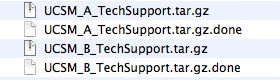
Extraindo os arquivos .tar.gz serão criadas uma pasta para cada Fabric Interconnect contendo várias subpastas e arquivos diferentes.
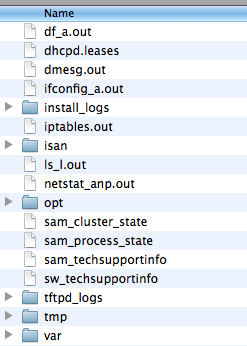
Dois dos mais importantes arquivos que se encontram nessa pasta são: sam_techsupportinfo e sw_techsupportinfo.
sam_techsupportinfo
O arquivo sam_techsupportinfo existe apenas no Fabric Interconnect primário. Após abrir este arquivo, lhe será apresentado um inventário listando o hardware do sistema. Será apresentado cada chassi, assim como o inventário dos componentes e os servidores que estão alocados no chassi, e o inventário dos componentes de tais servidores. Dependendo de quantos chassis estão instalados em seu ambiente, essa seção pode ser um pouco longa. Essa seção é útil para que você possa coletar os part ID’s/serial numbers dos componentes do sistema.
A sessão seguinte do arquivo nos mostra detalhes relacionados aos IOMs (Input/Output Modules)existentes no ambiente. O comando “show chassis iom detail” nos mostra informações de cada IOM do sistema, incluindo o seu estado operacional atual.
O arquivo tech-support nos mostra também um inventário detalhado de cada um dos servidores em cada chassi. Essa seção, começa com um “show server inventory expand” que nos mostra informações relacionadas a localização e operabilidade das DIMM, CPUs, adaptadores mezzanine, controladores RAID e discos locais. Essa informação é muito útil para verificar quais componentes de hardware estão instalados no sistema, tal como o estado operacional das memórias DIMMs. Um pouco mais adiante no documento, você encontrará o comando “show server memory detail” no qual provê mais detalhes sobre as DIMM’s que estão instaladas em uma blade especifica, incluindo a velocidade do clock (clock speed) e as informações do vendedor (vendor information).
O comando “show server status detail” irá mostrar o estado atual de cada servidor, sua instância de gerenciamento (managing instance) e qualquer tarefa que ele esteja executando. O output desses comandos são similar ao que você veria caso entrasse na aba “General” da blade pelo UCSM.
Outras duas seções importantes podem ser analizadas através do arquivo sam_techsupportinfo, são elas “shw event detail” e “show fault detail”. Ambos outputs provêem informações sobre o estado atual do sistema, tal como informações sobre eventos passados – As seções de eventos e falhas são extremamente úteis para determinar o período em que um determinado problema passou a acontecer.
O restante do arquivo tech-support contém informações aprofundadas sobre a configuração e o estado atual dos Fabric Interconnects, tal como as diferentes imagens instaladas e disponíveis para os componentes do sistema.
Resumindo, o arquivo sam_techsupportinfo pode ser usado para diversas finalidades: Verificar a hora em que um determinado evento/falha aconteceu no sistema, coletar o inventáio do hardware do sistema, ou verificar as versões de firmware instaladas.
sw_techsupportinfo
O arquivo sw_techsupportinfo contém informações relacionadas ao escopo de switching do Fabric Interconnect. Se você já é familiarizado com um swtch Nexus 5K, você irá notar algumas similariedades.
Esse arquivo contém informações importantes, tais como o uptime do sistema (tempo que o equipamento ficou ligado) e a versão do NX-OS. Ele também apresenta informações do POST, que contém informações sobre o resultado do diagnostico do sistema quando ele é iniciado.
Uma das seções mais importantes do arquivo tech-support é “show logging log”. Essa seção contém informações relacionadas ao horário em que determinado evento ocorreu, desde o tempo que o equipamento foi iniciado até o momento em que o show tech-support foi coletado. As informações contidas na saída deste arquivo de log podem ser utilizadas como parâmetro de comparação com outros componentes do sistema de forma a permitir o diagnóstico do sistema em um periodo especifico de tempo.
O arquivo sw_techsupportinfo contém informações do módulo FEX (ou IOM – Input/Output Module), porém sobre a perspectativa do NX-OS. Ele mostra informações relativas às interfaces no módulo, tal como a versão de software que roda no FEX. A saída dos comandos “show interface brief” e “show interface” mostra informações e estatísticas referentes à interfaces que pertencem aos módulos do Fabric Interconnect, sejam eles fixos ou de expansão (módulos). Esses contadores podem ser utilizados para determinar se existe algum problema com o nível de erros dos pacotes, ou algum erro de tracking drop/CRC na interface (Ambas interfaces , Ethernet e Fibre Channel, são mostradas, tal como as interfaces uplink e as interfaces virtuais).
Apesar da maioria das configurações do Fabric Interconnect serem feitas no UCSM, o arquivo sw_techsupportinfo também nos mostra informações sobre o running e o startup config do switch. Ambas são úteis para verificar se as funcionalidades estão habilitadas e configuradas apropriadamente.
Outra seção muito útil é o arquivo “show account log”. Esse arquivo de log pode ser usado para mostrar quem executou quais comandos, e em qual momento (Dia, mes, ano, hora e minutos). Por isso, ele é muito útil para determinar se uma determinada ação foi realizada no sistema antes do problema aparecer.
A saída do comando “show system reset –reason” pode ser utilizada para diagnosticar a razão que o sistema ficou offline. O último last-reason contém uma breve explicação sobre a possível razão do Fabric Interconnect ter ficado offline, como por exemplo, “Reset Requested by CLI command reload” (Reinicio requisitado pelo comando reload). Esse comando é útil para diagnosticar instâncias aonde o Fabric Interconnect ficou offline ou reiniciou sozinho.
O restante das informações presentes no arquivo tech-support são relacionadas aos processos que estão rodando no equipamento, e sobre diagnosticos de nível ASIC. Mesmo assim, muitas informações podem ser coletadas no nível NX-OS do switch, quando se esta tentando solucionar algum problema especifico, especialmente no nível de interface.
sam_process_state e sam_cluster_state
O arquivo sam_process_state é utilizado para mostrar o status atual dos processos que estão rodando no Fabric Interconnect, e para verificar se foi gerado algum arquivo Core:
SERVICE NAME STATE RETRY(MAX) EXITCODE SIGNAL CORE
------------ ----- ---------- -------- ------ ----
svc_sam_controller running 0(4) 0 0 no
svc_sam_dme running 0(4) 0 0 no
svc_sam_dcosAG running 0(4) 0 0 no
svc_sam_bladeAG running 0(4) 0 0 no
svc_sam_portAG running 0(4) 0 0 no
svc_sam_statsAG running 0(4) 0 0 no
svc_sam_hostagentAG running 0(4) 0 0 no
svc_sam_nicAG running 0(4) 0 0 no
svc_sam_licenseAG running 0(4) 0 0 no
svc_sam_extvmmAG running 0(4) 0 0 no
httpd.sh running 0(4) 0 0 no
svc_sam_sessionmgrAG running 0(4) 0 0 no
svc_sam_pamProxy running 0(4) 0 0 no
sfcbd running 0(4) 0 0 no
dhcpd running 1(4) 0 15 no
sam_core_mon running 0(4) 0 0 no
svc_sam_rsdAG running 0(4) 0 0 no
: O arquivo sam_cluster_state contém informações relacionadas ao cluster HA que existe entre os Fabric Interconnect. Se tudo estiver ok, o arquivo mostrará que os membros do cluster estão funcionando:
Cluster Id: 0x20db42a092e311e0-0xb33a000decd2a744
Start time: Thu Jun 9 22:10:37 2011
Last election time: Mon Jun 13 20:26:36 2011
A: UP, PRIMARY
B: UP, SUBORDINATE
A: membstate UP, lead state PRIMARY, mgmt services state: UP
B: membstate UP, lead state SUBORDINATE, mgmt services state: UP
heartbeat state PRIMARY_OK
INTERNAL NETWORK INTERFACES:
eth1, UP
eth2, UP
HA READY
Detailed state of the device selected for HA storage:
Chassis, serial: FOX1334GQ8M, state: active
Chassis, serial: FOX1327G4VN, state: active
Diretório var/sysmgr/sam_logs
Outra seção muito importante contida no arquivo UCSM tech-support.tar é a que se encontra no diretório var/sysmgr/sam_logs. Dentro desta pasta, você irá achar arquivos de logs especificos para cada serviço que está rodando dentro do Fabric Interconnect. A maioria dos processos listados anteriormente no arquivo sam_process_state, terá um arquivo de log gerado neste arquivo (sam_logs). Dependendo do tipo de problema que você está tentando solucionar no Fabric Interconnect, você pode ver qual é o melhor arquivo de log que será útil para você. Falando nisso, caso você esteja tentando solucionar algum problema relacionado a licensas, talvez algum problema relacionado ao upload do arquivo de licensa, você pode consultar o arquivo svc_sam_licenseAG.log para verificar se algum erro está sendo gerado. Podemos também utilizar o arquivo svc_sam_portAG.log para verificar informações relacionadas ao processo de port agent.
Geralmente, é melhor começar analizando falhas ou eventos relatados no arquivo sam_techsupportinfo e então analizar um arquivo de log mais detalhado sobre o problema. Os logs provêem uma indicação muito boa sobre o que um determinado serviço está realizando, se ele está gerando algum tipo de erro.
Fonte
https://supportforums.cisco.com/docs/DOC-17071
Encontre respostas, faça perguntas e conecte-se com nossa comunidade de especialistas da Cisco de todo o mundo.
Estamos felizes por você estar aqui! Participe de conversas e conecte-se com sua comunidade.
Quick links
Navegue pelos links rápidos da Comunidade e usufrua de um conteúdo personalizado e em seu idioma nativo: